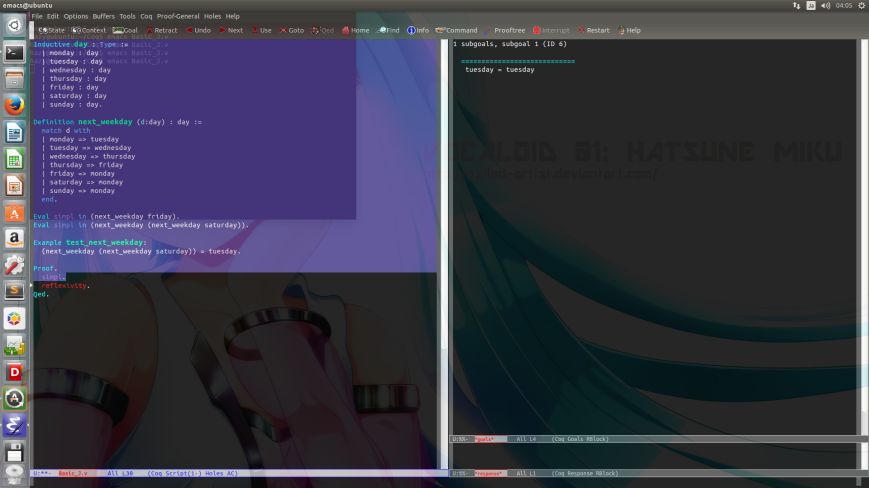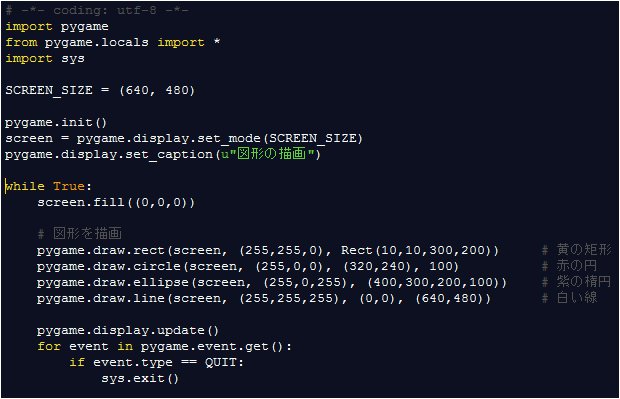Ubuntu 14.04にAliceMLをインストールする方法を書きます。
なお、今回は/usr/local/aliceml/で作業を行いますので、他のディレクトリで作業を行う場合は適時読み替えて下さい。
まず初めにAliceMLのビルドに必要なパッケージをインストールします。
# apt-get install smlnj smlnj-runtime ml-lex ml-lpt ml-yacc
# apt-get install g++ libsqlite3-dev libgtk2.0-dev libgmp-dev gawk libtool \
libc6-dev-i386 libgnomecanvas2-dev gtk2-engines-pixbuf libxml2-dev \
autoconf texinfo
パッケージのインストールが完了したら、AliceMLのGithubのリポジトリからソースをクローンし、サブモジュールの初期化、更新を行います。
# cd /usr/local/ # git clone https://github.com/aliceml/aliceml.git # cd aliceml # git submodule init # git submodule update
次に、SEAMのビルドに必要なツールをビルドします。
# cd make # make setup
make setupが終わるとSEAMのビルドに必要なツールへのパスが表示されるので、環境変数PATHに追加します。
# export PATH=/usr/local/aliceml/seam-support/install/bin/:$PATH
最後に、SEAMとAliceMLをビルドします。
# make all
作業は以上になります。make allが完了するとAliceMLのコンパイラなどの実行ファイルが存在するディレクトリとAliceMLのライブラリが格納されいるディレクトリのパス(ALICE_HOME)が表示されるので、.bashrcなどに書いておくとよいと思います。
export PATH=/usr/local/aliceml/distro/bin/:$PATH export ALICE_HOME=/usr/local/aliceml/distro/share/alice